Come Cancellare la Cache sul Tuo iPhone con iOS 17
Pensa al tuo iPhone come a uno spazio di lavoro: più è pulito, meglio funziona. Questa guida spiega come cancellare la cache sul tuo iPhone, aiutando il tuo dispositivo a funzionare più velocemente e in modo più efficiente. Dalla manutenzione ordinaria alla risoluzione di risposte lente, questi semplici passaggi ti aiuteranno a gestire la cache del tuo iPhone e a mantenere la sua prestazione ottimale. 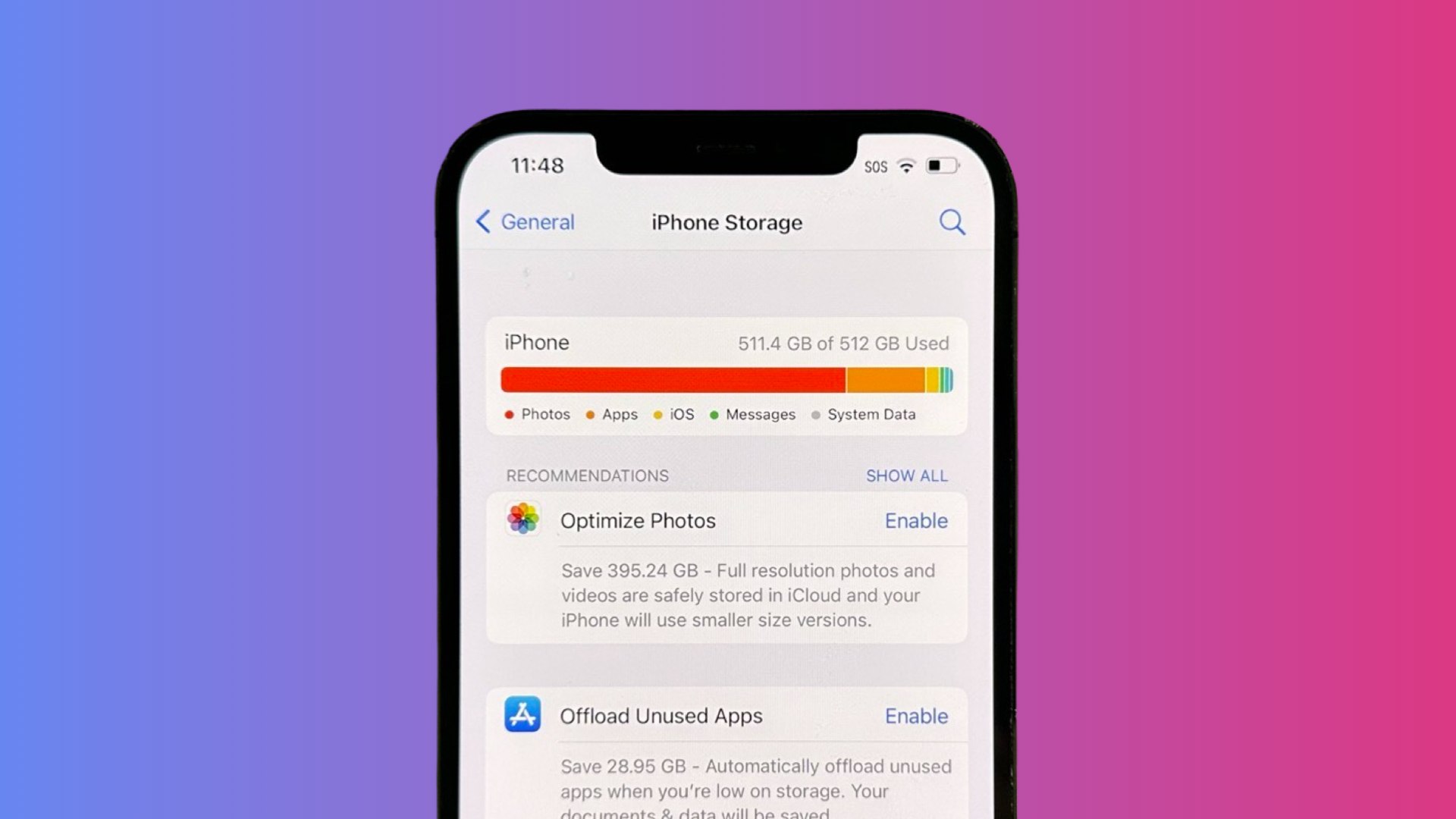
Perché hai bisogno di una cache su iPhone
Sul tuo iPhone, il cache sul tuo iPhone funge da spazio di archiviazione temporaneo che accelera il caricamento delle app e dei siti web. Quando apri un’app per la prima volta, il tuo iPhone salva alcuni dati come le impostazioni e le immagini per rendere l’app pronta all’uso più velocemente la prossima volta che la apri. Questi dati memorizzati significano che l’app non deve ricaricare tutto da zero, permettendole di avviarsi più rapidamente e migliorare la tua esperienza complessiva. Lo stesso principio si applica quando navighi sui siti web sul tuo iPhone; i dati dei siti che hai visitato vengono memorizzati in modo che le pagine si carichino più velocemente durante le visite successive. La cache offre diversi vantaggi, che includono:
- Utilizzo ridotto dei dati poiché i dati ricorrenti vengono recuperati dalla cache invece di essere scaricati ripetutamente.
- Aumento della velocità e della reattività delle app e della navigazione web.
- Miglioramento delle prestazioni complessive del dispositivo, portando a una migliore esperienza utente.
Tuttavia, col tempo, l’accumulo della cache può anche causare problemi. Se la cache non viene cancellata periodicamente, può occupare uno spazio di archiviazione significativo sull’iPhone. Inoltre, poiché i dati memorizzati nella cache possono diventare obsoleti, il loro utilizzo può causare malfunzionamenti delle app o il caricamento di versioni vecchie delle pagine web.
Perché un iPhone ha bisogno di cancellare la cache?
Sebbene i dati della cache migliorino l’esperienza dell’utente accelerando i tempi di caricamento delle app e riducendo l’uso dei dati, possono anche causare alcuni problemi se non gestiti correttamente. Nel tempo, man mano che si accumulano sempre più dati, potrebbe diventare necessario svuotare la cache del tuo iPhone. Farlo può aiutare nei seguenti modi:
- Liberare spazio di archiviazione: I dati della cache, specialmente da app e siti web usati frequentemente, possono accumularsi nel tempo e occupare una parte significativa della memoria del tuo iPhone. Cancellare la cache può quindi aiuta a liberare spazio di archiviazione, che può essere utilizzato per altre app, foto o video.
- Migliorare le prestazioni dell’app: I dati della cache obsoleti possono occasionalmente causare malfunzionamenti o rallentamenti delle app. Cancellando la cache, stai essenzialmente dando all’app un ‘nuovo inizio’, che a volte può migliorare le sue prestazioni.
- Risoluzione dei problemi relativi al funzionamento dell’app: A volte, cancellare la cache può aiutare a risolvere problemi all’interno delle app che non funzionano correttamente. Questo perché la cache potrebbe contenere dati corrotti o obsoleti che stanno causando il comportamento irregolare dell’app.
- Mantenere la privacy: Cancellare regolarmente la cache aiuta a proteggere la tua privacy rimuovendo dati memorizzati che potrebbero includere informazioni sensibili.
Tuttavia, vale la pena notare che quando cancelli la cache, alcuni siti web potrebbero caricarsi più lentamente la prossima volta che li visiti, poiché il tuo iPhone dovrà scaricare nuovamente tutti i dati. Inoltre, potresti anche scoprire che alcune app non ricordano le tue preferenze o impostazioni.
Come cancellare la cache su iPhone
In questa sezione, approfondiamo una guida dettagliata, metodo per metodo, per svuotare efficacemente la cache sul tuo iPhone. Dal browser predefinito Safari a varie app popolari, questi metodi sono progettati per garantire che il tuo iPhone funzioni in modo fluido ed efficiente. Esploriamo ogni metodo.
Metodo 1: Riavvia il tuo iPhone
Prima di immergersi nei metodi di cancellazione della cache, un punto di partenza semplice ma efficace è riavviare il tuo iPhone. Riavviare il dispositivo può cancellare la cache temporanea e risolvere piccoli problemi software. Ecco come riavviare il tuo iPhone in pochi semplici passaggi.
Per iPhone con Face ID (iPhone X e successivi)
- Premi e Tieni Premuto il Pulsante Laterale e il Pulsante del Volume: Premi e tieni premuto contemporaneamente il pulsante per aumentare o diminuire il volume e il pulsante laterale finché non compaiono due opzioni di slider.
- Scorri per Spegnere: Trascina lo slider con la dicitura ‘Scorri per Spegnere’ a destra. Il tuo iPhone inizierà a spegnersi.
- Aspetta lo Spegnimento: Una volta che lo schermo diventa nero, il tuo iPhone è spento. Aspetta circa 30 secondi per essere sicuro che sia completamente spento.
- Riavvia l’iPhone: Premi e tieni di nuovo premuto il pulsante laterale finché non appare il logo Apple. Rilascia il pulsante e aspetta che il tuo iPhone completi l’avvio.
Per iPhone con tasto Home (iPhone 8 e precedenti)
- Tieni premuto il pulsante superiore (o laterale): Tieni premuto il pulsante superiore (o laterale) finché non appare il cursore ‘Scorri per spegnere’ sullo schermo.
- Scorri per spegnere: Scorri il cursore e il tuo iPhone si spegnerà.
- Aspetta lo spegnimento: Aspetta qualche secondo per assicurarti che il telefono sia completamente spento.
- Riavvia l’iPhone: Tieni nuovamente premuto il pulsante superiore (o laterale) finché non appare il logo Apple. Rilascia il pulsante e lascia che il tuo iPhone si riavvii.
Metodo 2: Cancella Cache da Safari
Safari, il browser predefinito su tutti gli iPhone, memorizza regolarmente i dati della cache per migliorare la velocità di navigazione mantenendo un record delle tue visite e attività. Sebbene questo aiuti le pagine web a caricarsi più velocemente, può anche accumularsi e rallentare il tuo dispositivo nel tempo. Cancellare regolarmente la cache di Safari può rinfrescare la tua esperienza di navigazione, aiutare le pagine web a caricarsi correttamente e ottimizzare le prestazioni complessive del tuo iPhone. Di seguito sono riportati i passaggi dettagliati su come cancellare efficacemente la cache in Safari:
- Apri l’app ‘Impostazioni’ sul tuo iPhone.
- Scorri verso il basso e tocca ‘Safari’.
- Tocca ‘Cancella cronologia e dati dei siti web’.
- Nella finestra di conferma, tocca ‘Cancella cronologia e dati’.
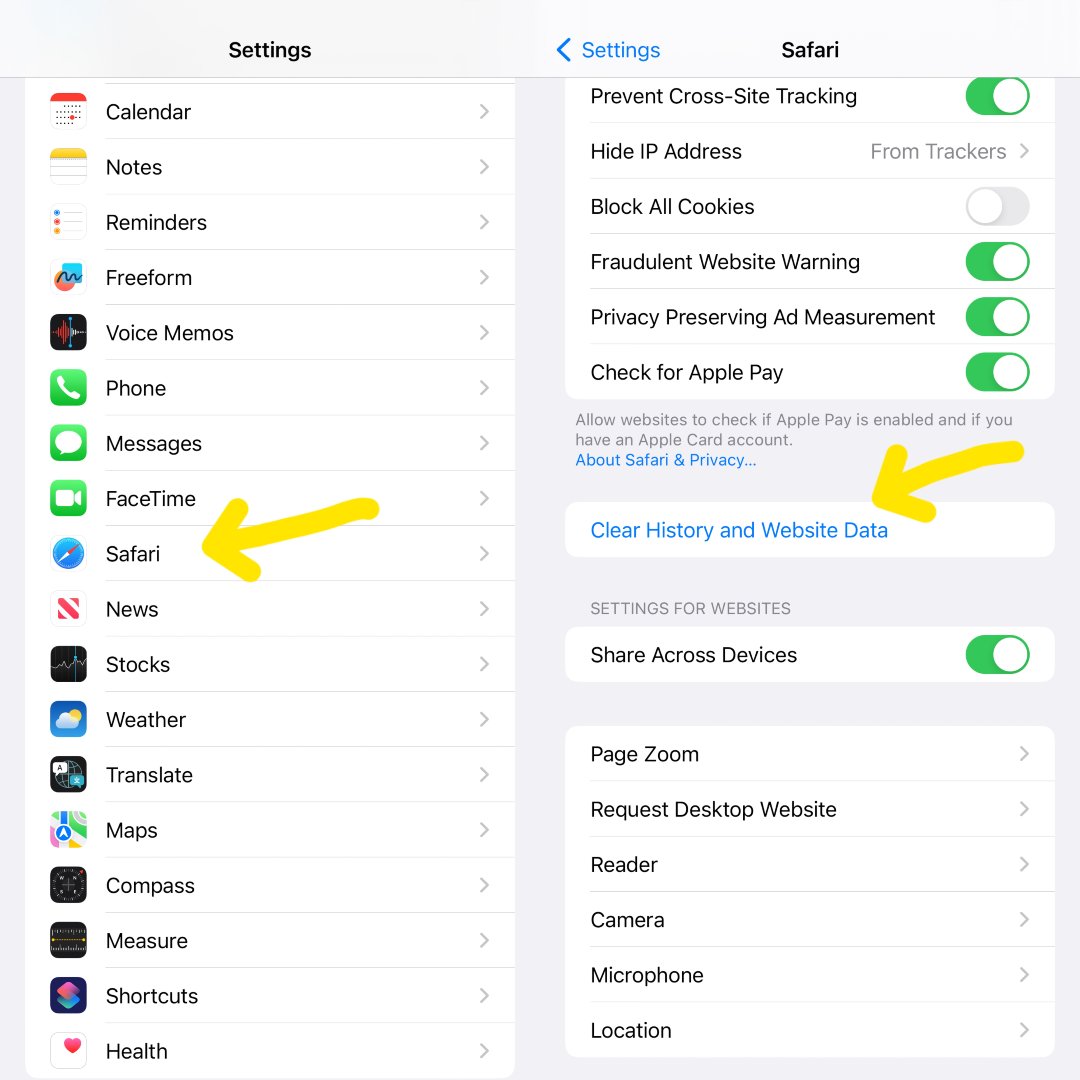
Metodo 3: Elimina la cache dalle singole app
Diverse app memorizzano la cache in modi unici. Questo segmento si concentra su come cancellare individualmente la cache dalle app comunemente usate come Twitter, TikTok e Chrome. Segui queste istruzioni specifiche dell’app per liberare spazio sul tuo iPhone.
Cancella Cache di Twitter
- Apri l’app di Twitter, tocca l’icona del tuo account nell’angolo in alto a sinistra dello schermo.
- Tocca ‘Impostazioni e privacy’, scorri verso il basso e tocca ‘Accessibilità, visualizzazione e lingue’.
- Tocca ‘Utilizzo dei dati’.
- Qui vedrai ‘Archiviazione Media’ e ‘Archiviazione Web’. Tocca ciascuna di queste e seleziona l’opzione ‘Cancella l’archiviazione dei media’ o ‘Cancella tutta l’archiviazione web’.
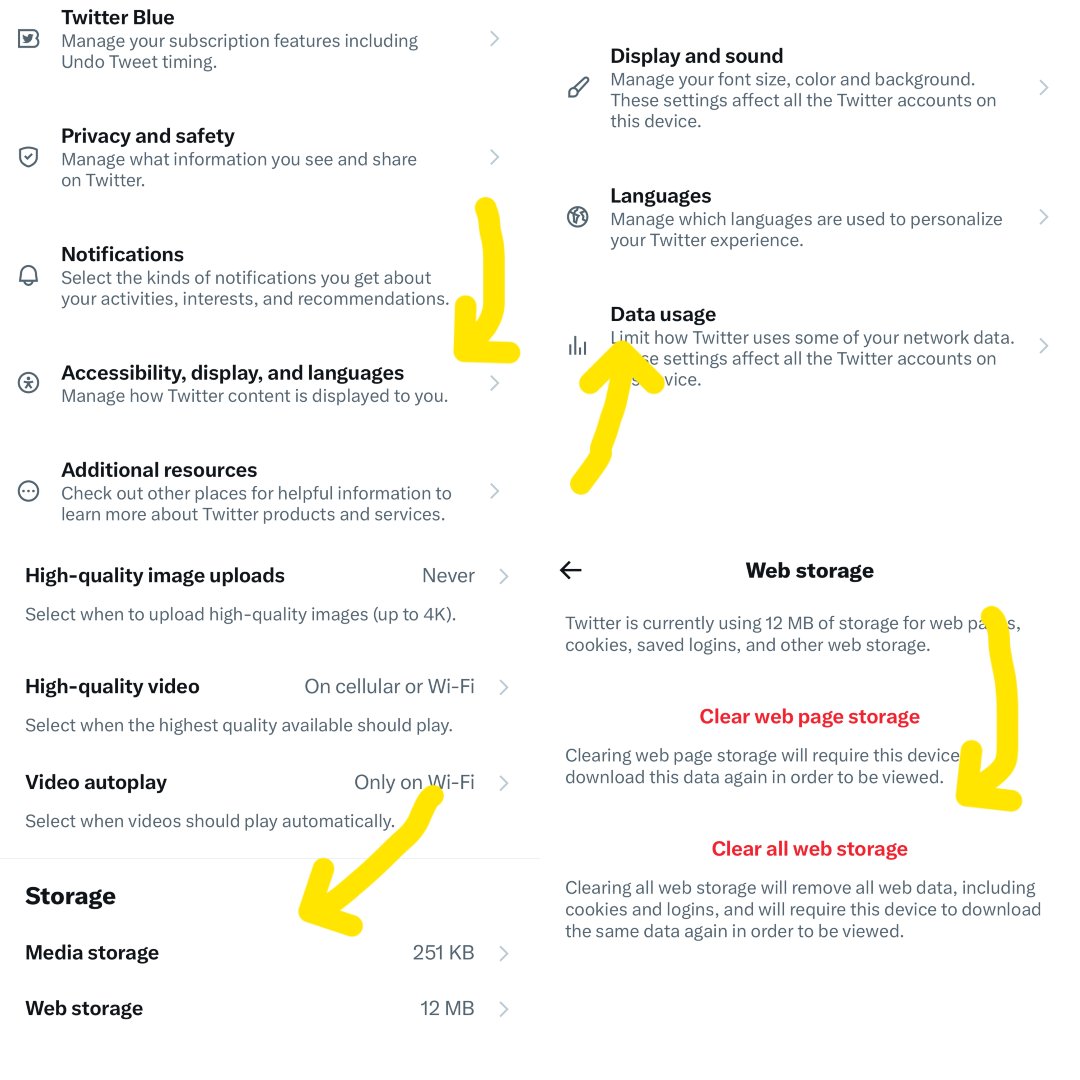
Pulisci Cache di TikTok
- Apri TikTok e tocca il tuo profilo nell’angolo in basso a destra dello schermo.
- Tocca il menu hamburger nell’angolo in alto a destra dello schermo e tocca ‘Impostazioni e privacy’.
- Scorri fino a ‘Cache e Dati Cellulari’ e tocca ‘Libera Spazio’.
- Tocca ‘Cancella la cache di TikTok’, poi tocca nuovamente ‘Cancella’.
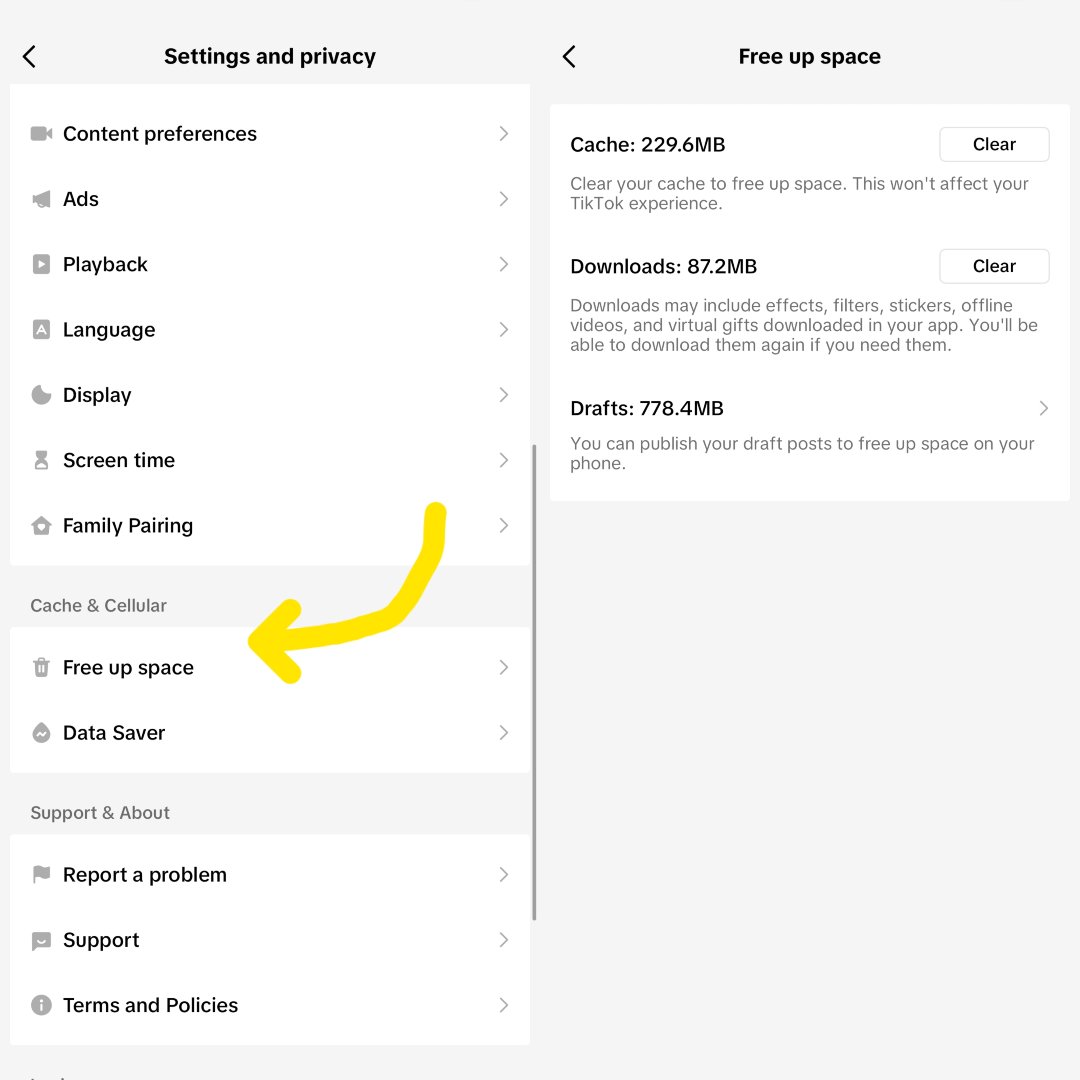
Cancella Cache di Chrome su iPhone
- Apri l’app Chrome sul tuo iPhone.
- Tocca il menu a tre punti nell’angolo in basso a destra dello schermo.
- Nel menu che appare, tocca su ‘Cancella i dati di navigazione’.
- Verifica ‘Cronologia di navigazione’, ‘Cookie, dati dei siti’ e ‘Immagini e file memorizzati nella cache’.
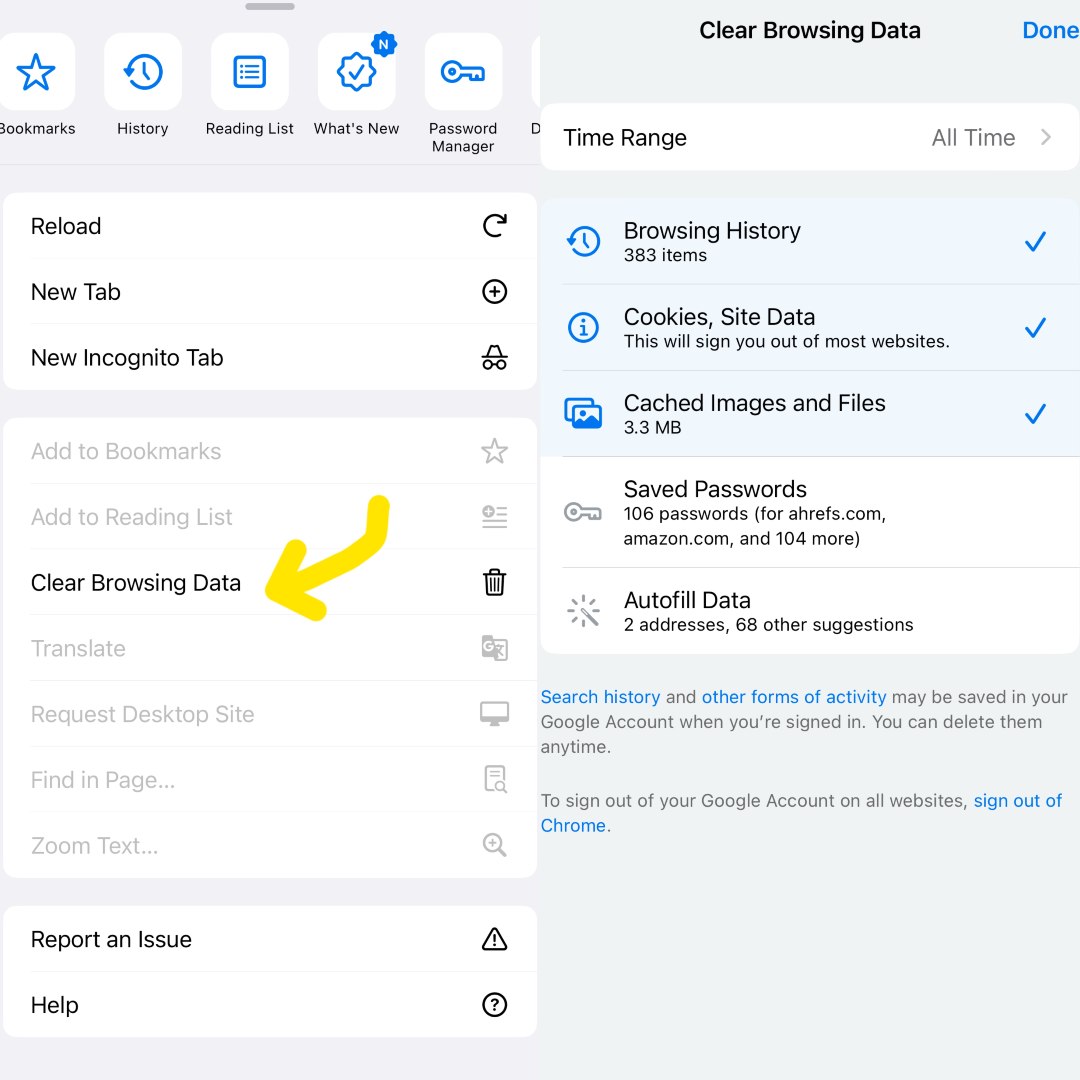
Elimina Cache di Snapchat
- Apri Snapchat e tocca l’icona del tuo account.
- Tocca l’icona dell’ingranaggio delle impostazioni nell’angolo in alto a destra dello schermo e scorri verso il basso fino a ‘Cancella dati’.
- Cerca ‘Cancella cache’ in fondo allo schermo e tocca su quello.
Metodo 4: Usa la funzione Scarica App Non Utilizzate
La funzione ‘Scarica le app non utilizzate’ è un modo innovativo per gestire la memoria del tuo iPhone. Aiuta a rimuovere i dati memorizzati nella cache e liberare spazio scaricando le app che non usi frequentemente. Ecco come puoi utilizzare questa funzione in modo efficace.
- Vai su ‘Impostazioni’ e tocca ‘App Store.’
- Attiva l’opzione ‘Disinstalla app inutilizzate.’ Questo rimuoverà le app meno utilizzate mantenendo i loro dati e documenti, liberando così spazio di archiviazione.

Metodo 5: Aggiorna all’ultimo iOS
Mantenere il tuo iPhone aggiornato con l’ultima versione di iOS non riguarda solo l’accesso a nuove funzionalità; include anche ottimizzazioni delle prestazioni. Gli aggiornamenti regolari spesso includono miglioramenti che possono aiutare a gestire meglio la cache del tuo dispositivo.
- Apri ‘Impostazioni’ e tocca ‘Generali.’
- Tocca ‘Aggiornamento Software.’ Se è disponibile un aggiornamento, tocca ‘Scarica e Installa.’
Ricorda, ogni nuovo aggiornamento iOS di solito include diversi miglioramenti delle prestazioni e correzioni di bug che aiutano il tuo dispositivo a funzionare più fluidamente.
Metodo 6: Utilizzare app di pulizia cache di terze parti
Ci sono diverse app di terze parti disponibili che possono aiutare con la pulizia della cache. Queste app forniscono un modo semplice ed efficace per pulire i dati della cache dal tuo iPhone. Ad esempio, PhoneClean, CCleaner e Tenorshare iCareFone sono scelte popolari tra gli utenti. Ricorda, quando scegli un’app di terze parti, scarica sempre da una fonte affidabile come l’App Store e assicurati che l’app abbia recensioni e valutazioni positive.
Metodo 7: Reimposta alle impostazioni di fabbrica il tuo iPhone
Se stai riscontrando problemi di prestazioni significativi, potresti considerare di ripristinare le impostazioni di fabbrica del tuo iPhone. Ciò non solo cancellerà la cache, ma rimuoverà anche tutti i dati e le impostazioni, dando al tuo dispositivo una nuova partenza. Assicurati di fare il backup di tutti i dati importanti prima di procedere con questo passaggio:
- Vai su ‘Impostazioni’ e tocca ‘Generali.’
- Scorri verso il basso e tocca ‘Ripristina.’
- Seleziona ‘Cancella contenuto e impostazioni.’
- Inserisci il tuo codice di accesso e conferma per ripristinare l’iPhone.
Metodo 8: Esegui il backup e ripristina l’iPhone utilizzando iCloud
Effettuare il backup e il ripristino del tuo iPhone utilizzando iCloud è un modo efficace per cancellare la cache e risolvere vari problemi di sistema mantenendo i tuoi dati importanti. Questo metodo rimuove tutti i dati temporanei e memorizzati nella cache, ripristinando il sistema del tuo dispositivo in uno stato più pulito. Prima di procedere, ricorda che questo processo cancellerà le tue impostazioni e i dati attuali, quindi eseguire un backup completo è essenziale per prevenire la perdita di dati. Ecco come utilizzare iCloud per eseguire il backup del tuo iPhone e ripristinarlo, offrendo un nuovo inizio per le prestazioni del tuo dispositivo:
- Apri ‘Impostazioni’ e tocca il tuo nome in cima.
- Tocca ‘iCloud’ poi ‘Backup iCloud.’
- Seleziona ‘Esegui il backup adesso’ e aspetta che il processo di backup finisca.
- Una volta completato il backup, vai su ‘Impostazioni’ > ‘Generali’ > ‘Ripristina.’
- Scegli ‘Cancella contenuto e impostazioni.’
Dopo il riavvio dell’iPhone, segui la guida di configurazione e seleziona ‘Ripristina da backup iCloud’ quando raggiungi la schermata ‘App e Dati’.
Consigli di manutenzione per mantenere il tuo iPhone funzionante senza problemi
Mantenere le prestazioni del tuo iPhone richiede più del solo svuotamento occasionale della cache. In questa sezione finale, forniamo suggerimenti essenziali per la manutenzione che vanno oltre la gestione della cache, garantendo che il tuo iPhone funzioni al meglio.
- Aggiorna regolarmente il tuo iPhone: Assicurati sempre che il tuo iPhone stia utilizzando l’ultima versione di iOS. Gli aggiornamenti regolari non solo forniscono nuove funzionalità, ma anche correzioni di bug e aggiornamenti di sicurezza per una migliore esperienza utente. Puoi controllare gli aggiornamenti andando su ‘Impostazioni’ > ‘Generali’ > ‘Aggiornamento Software’.
- Svuota cache regolarmente: Come discusso, la pulizia regolare della cache può mantenere il tuo iPhone funzionante senza problemi e aiutare a liberare spazio di archiviazione. Puoi cancellare manualmente la cache di Safari e delle singole app o utilizzare app di terze parti affidabili.
- Scarica App Non Utilizzate: Le app non utilizzate non solo occupano spazio di archiviazione, ma accumulano anche cache nel tempo. Considera di scaricare queste app per mantenere ottimizzato lo spazio di archiviazione del tuo iPhone. Puoi farlo manualmente o abilitare lo scarico automatico in ‘Impostazioni’ > ‘App Store’ > ‘Scarica App Inutilizzate’.
- Gestisci il tuo spazio di archiviazione: Rivedi regolarmente lo spazio di archiviazione sul tuo iPhone e rimuovi file o app indesiderate. Puoi visualizzare l’utilizzo dello spazio di archiviazione in ‘Impostazioni’ > ‘Generali’ > ‘Spazio iPhone’.
- Riavvia regolarmente il tuo iPhone: Un semplice riavvio può a volte risolvere problemi minori e migliorare le prestazioni. È una buona pratica riavviare il tuo iPhone almeno una volta alla settimana.
- Mantieni pulito il tuo iPhone: Anche la manutenzione fisica è essenziale. Pulisci regolarmente lo schermo e il retro del tuo iPhone con un panno morbido, leggermente umido e privo di pelucchi.
Ricorda, mantenere il tuo iPhone non solo migliora la tua esperienza utente ma anche prolunga la vita del tuo dispositivo.
Conclusione
Comprendere e gestire efficacemente la cache sul tuo iPhone può migliorare significativamente le sue prestazioni e la sua longevità. Sebbene possa sembrare un compito arduo, con questa guida puoi facilmente cancellare i dati della cache sul tuo dispositivo, aumentandone la velocità e liberando spazio di archiviazione. La manutenzione regolare, inclusa la cancellazione della cache, è fondamentale per un utilizzo fluido.
